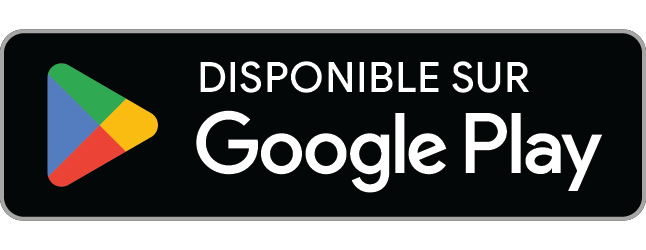Besoin d’un outil réducteur de liens pour vos campagnes marketing tout en ayant un œil sur tous les clics ?
Laissez-moi vous faire découvrir un outil que j’utilise pour tous mes liens URL.
Cet outil, c’est Bitly : https://bitly.com
Inscription sur la plateforme
Rendez-vous sur bitly.com, une plateforme américaine et très populaire.
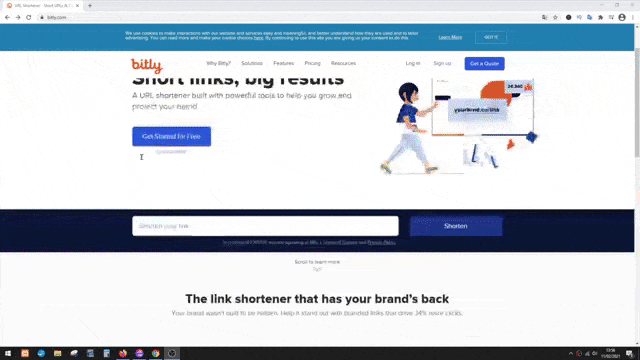
Petite astuce, si vous avez quelques difficultés avec l’anglais, sachez que, sur Chrome, vous pouvez activer la traduction en cliquant sur l’icône Google Translate dans la barre d’outil du navigateur en haut à droite. Vous sélectionnez ensuite la langue : « français ». Voilà, vous avez la page d’accueil entièrement traduite en français.
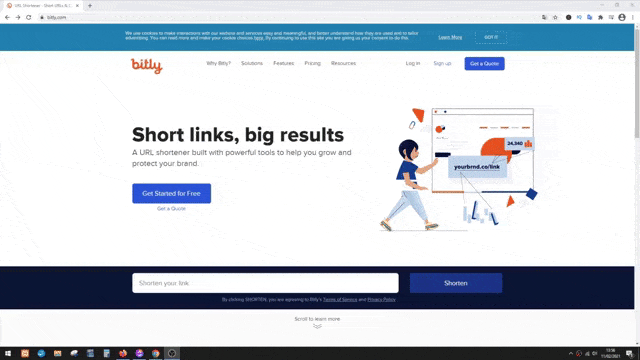
Pour commencer, vous avez la possibilité de créer un compte Bitly gratuitement. Cliquez sur le bouton « Get Started for Free ». Cela vous renvoie à la page des formules proposées par l’outil.
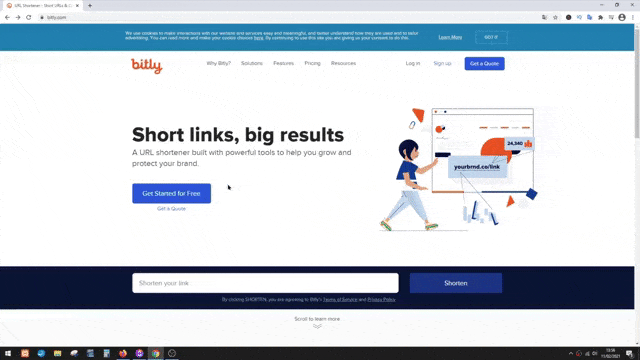
Pour créer un compte gratuit, il vous faudra cliquer sur « here » à la fin de la phrase « Interested in our free plan ? Sign up for free here. » au bas de la page.
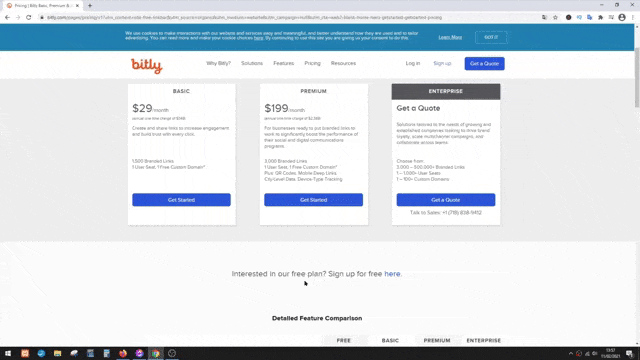
Vous avez le choix. Soit vous vous inscrivez via votre compte Google en cliquant sur le bouton « Sign up with Google ».
Soit vous saisissez un pseudo dans le champ « Username », votre adresse mail dans le champ « Email address » ainsi qu’un mot de passe dans le champ « Password ».
Terminez l’inscription par un clic sur le bouton « Sign up with Email ».
Votre espace personnel
Une fois inscrit, vous accéderez à votre espace personnel. Actuellement, j’ai un compte gratuit. Je l’utilise pour raccourcir mes liens et les mettre en description de mes vidéos YouTube, parfois dans les campagnes emails, les réseaux sociaux, etc.
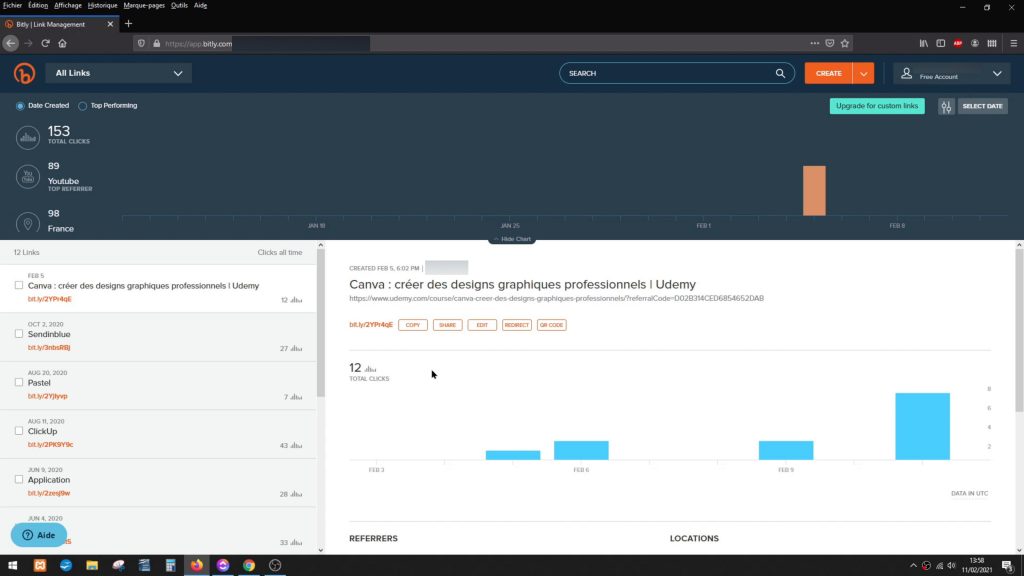
L’utilité de Bitly est principalement d’éviter de coller des liens à rallonge. En effet les liens de ce type, c’est loin d’être esthétique ! L’avantage aussi avec Bitly, c’est que vous pouvez également accéder à quelques statistiques.

La liste des liens créés
À gauche de l’écran, vous retrouvez la liste des liens créés. Et, pour chaque lien, il y a l’indication de la date de création de celui-ci, le nombre total de clics et le lien raccourci Bitly.
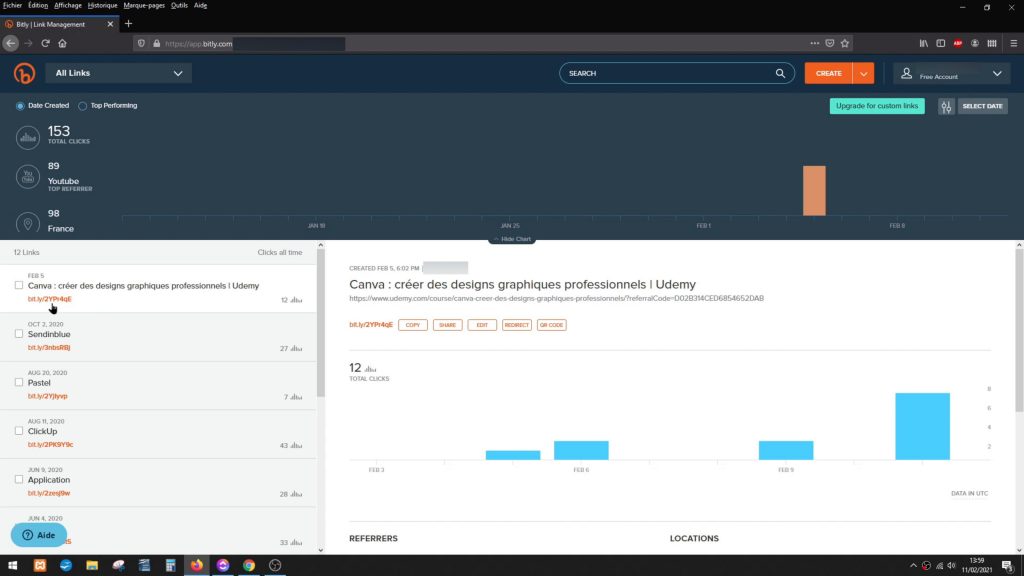
À titre d’information, avec la formule gratuite, vous avez la possibilité de créer 1000 liens Bitly par mois.
Le graphe du nombre de clics effectués le jour de la création du dernier lien
Tout en haut, vous avez un graphe qui vous indique le nombre de clic effectués le jour de la création du dernier lien. En l’occurrence, nous avons ici, un clic sur le lien Bitly redirigeant vers ma formation sur l’outil Canva, le jour de sa création.
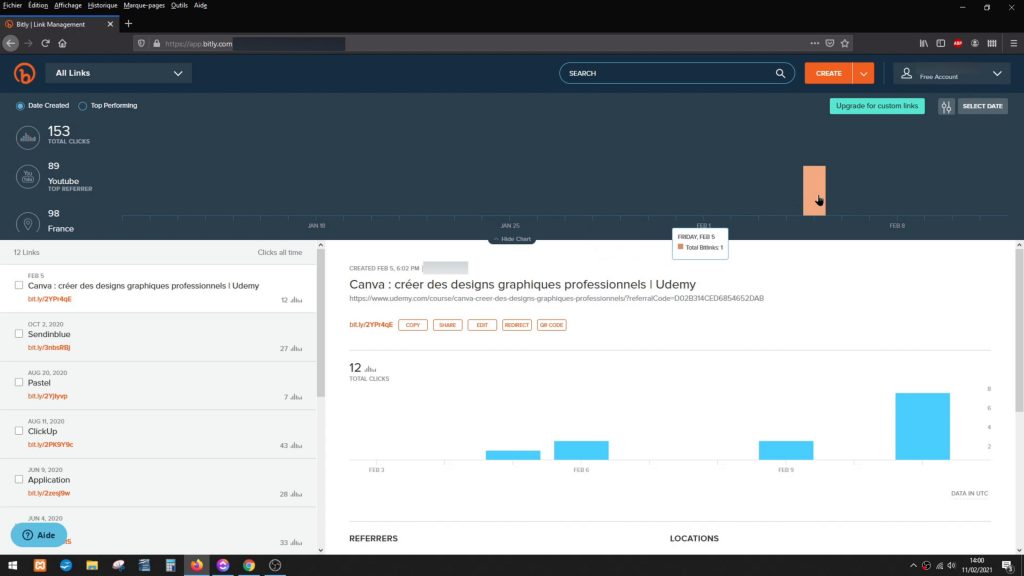
Le nombre total de clics sur les 30 derniers jours
À gauche du graphe, vous avez le nombre total de clics sur les 30 derniers jours pour tous vos liens.
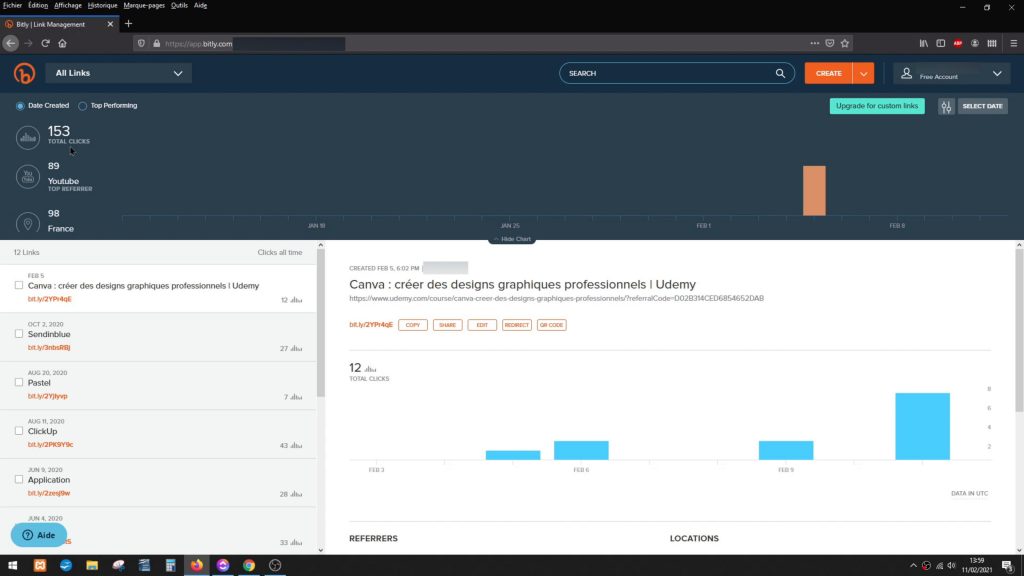
La source qui amène le plus de clics
Juste en dessous, il y a le « TOP REFERRER » c’est-à-dire la source qui amène le plus de clics.
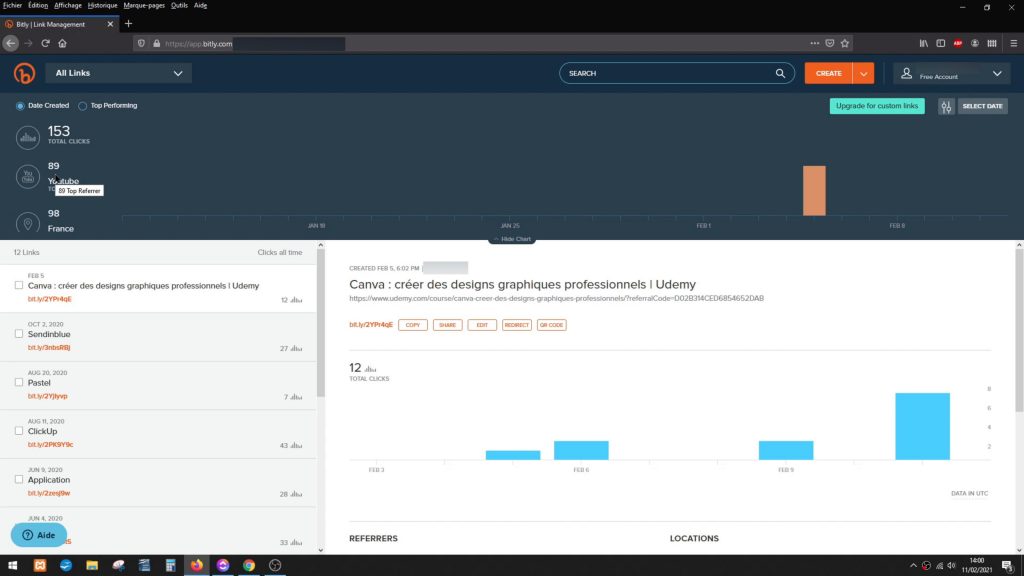
Le top de la localisation
Il y a enfin le top de la localisation avec « TOP LOCATION».
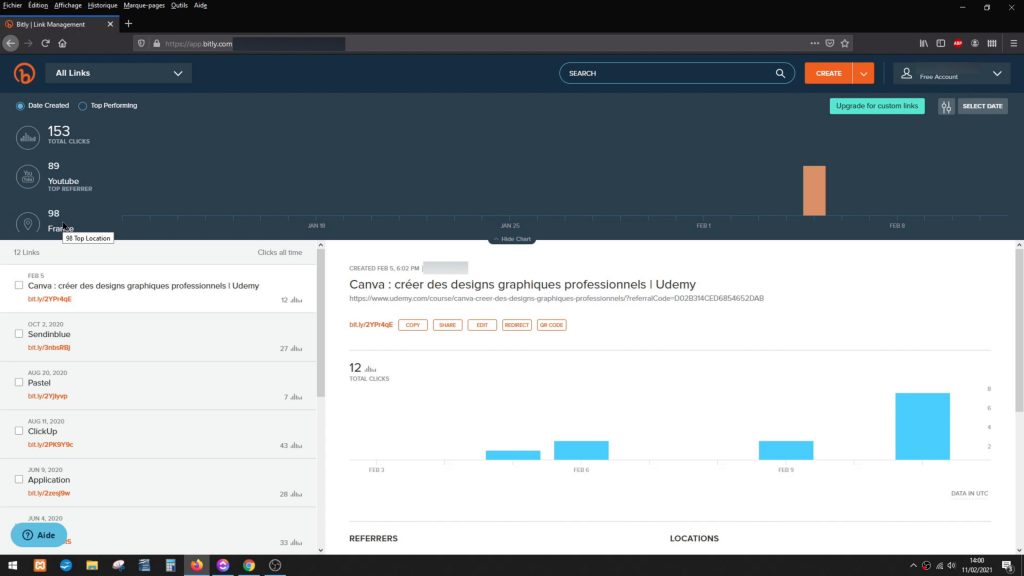
Le top des performances
Si vous sélectionnez « Top Performing » à côté de « Date Created » dans le coin supérieur gauche, vous aurez accès au top des performances sur les 30 derniers jours.
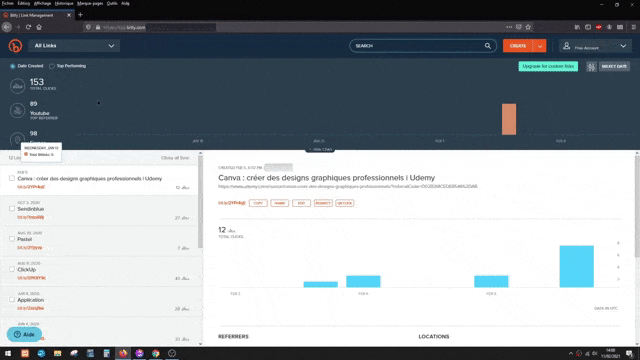
Automatiquement, les liens sont classés, à gauche de l’écran, du plus performant au moins performant avec le nombre de clics sur cette période.
La courbe des sources
En cochant la case juste à côté « Referrers », vous aurez accès à la courbe des sources c’est-à-dire d’où proviennent les clics. Bitly vous informe si les clics ont été effectués sur le lien provenant de votre chaîne YouTube, des emails et SMS envoyés et aussi de sites webs.
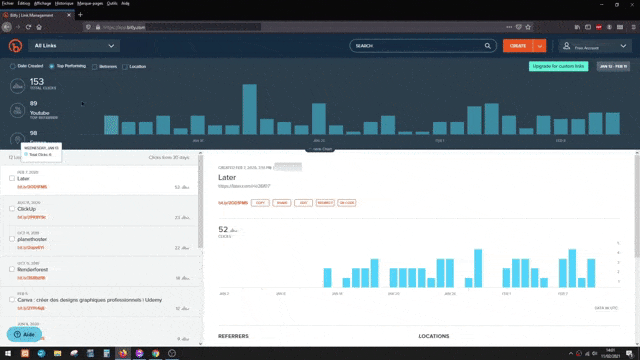
Il faut savoir que les statistiques ne sont pas détaillées au maximum avec la formule gratuite.
La courbe des localisations
En faisant le choix de cocher la case suivante « Location », vous accéderez aux courbes des localisations pour chaque jour sur les 30 derniers jours. Cela vous permet de savoir quel pays vous rapporte le plus de trafic et, par la même occasion, bien cibler vos offres et vos campagnes.
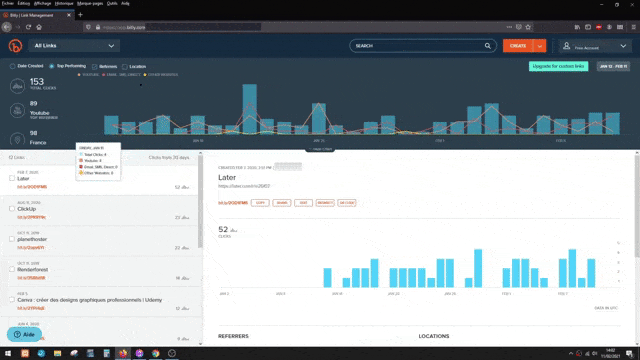
Statistiques sur une seule journée
Si vous voulez avoir les statistiques sur une journée bien précise, il suffit de cliquer sur la colonne correspondant à la date que vous recherchez. Le graphique fait apparaître le top des clics obtenus ce jour-là pour chaque lien.
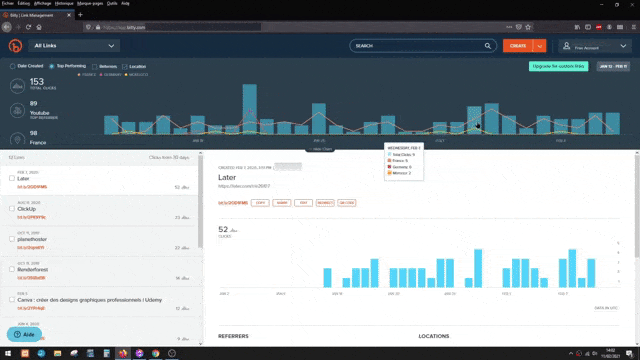
Et, si vous regardez bien le graphique, vous pouvez en déduire les horaires où l’audience est la plus active.
Le lien Bitly
Vous allez voir maintenant toutes les actions possibles sur un lien Bitly.
Statistiques propres au lien
En cliquant à gauche sur un des liens que vous avez créés, vous avez les statistiques qui lui sont propres.

Pour copier le lien Bitly, vous cliquez sur le bouton « COPY » juste à côté de celui-ci. Ensuite à vous de le coller où vous le souhaitez !
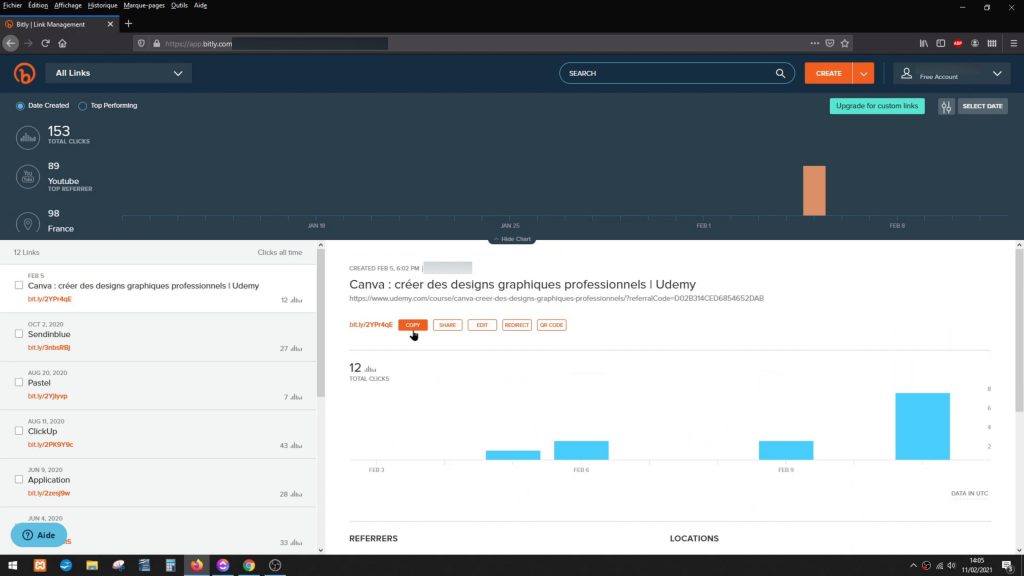
Vous avez également le bouton « SHARE ». Il vous suffit de connecter votre compte Twitter à l’outil et le lien sera partagé sur ce réseau social.
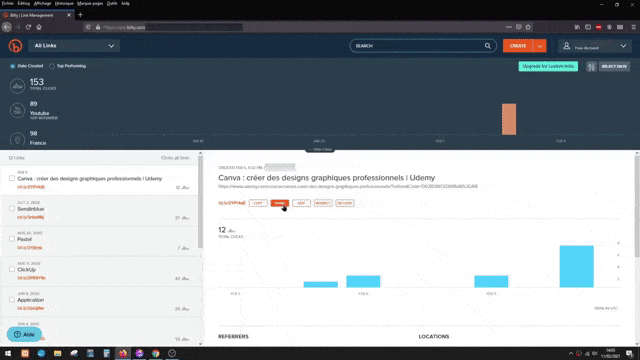
Il vous est aussi possible d’éditer le lien à l’aide du bouton « EDIT ».
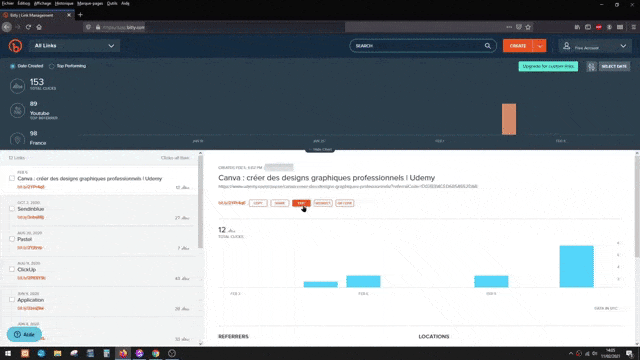
Une fenêtre s’affiche avec le titre du lien et en dessous le lien Bitly. Pour customiser votre lien, allez dans le champ réservé à cet effet et saisissez ce qui vous convient. Terminez par « SAVE » pour mettre à jour le lien.
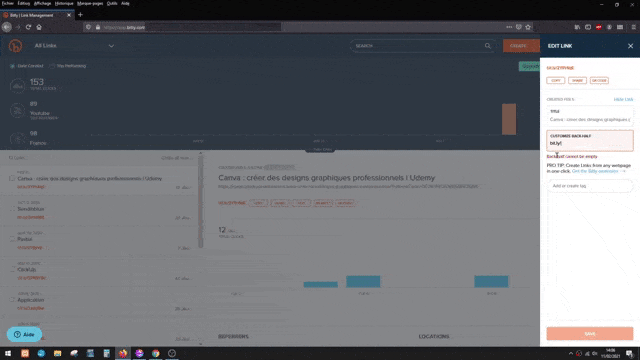
Sachez au passage qu’avec la formule gratuite, vous ne disposez que de 50 customisations par mois. Et, comme vous pouvez le voir dans la vidéo, il s’agit avec cette formule d’une semi-customisation. Votre lien commencera toujours par « bit.ly/» que vous ne pouvez pas retirer.
Il existe la customisation totale du lien mais c’est disponible uniquement avec les formules payantes.
Rediriger et créer un QR Code avec les formules payantes
Les autres actions, comme « REDIRECT » et « QR CODE », sont seulement disponibles avec les formules payantes.
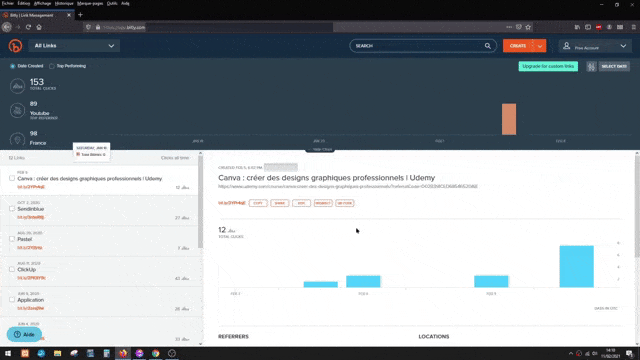
Elles vous permettent, comme leur nom l’indique, pour l’une de rediriger et l’autre de créer un QR Code.
Filtrage des liens
Nous allons voir maintenant les différents filtres que vous pouvez appliquer sur Bitly.
Filtre par tags
Autre chose intéressante, c’est que vous pouvez créer des tags pour mieux organiser vos liens. Et, du coup, cela vous donnera la possibilité de filtrer par tags.
Je vous explique comment procéder. Vous cliquez, en haut à droite, sur le bouton à côté de « SELECT DATE ». Et là, vous faites une recherche par tags, en sélectionnant dans la liste déroulante « Tags ». Vous saisissez ensuite le mot clé dans la barre de recherche.
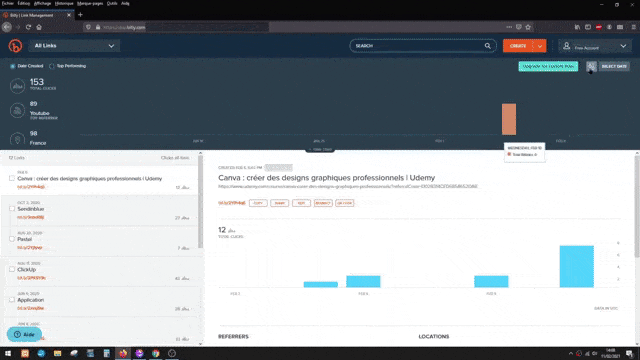
La recherche sera alors effectuée en fonction des tags que vous aurez attribués pour chaque lien que vous aurez créés.
Filtre par liens customisés
Il est possible de filtrer en ne sélectionnant que les liens customisés.
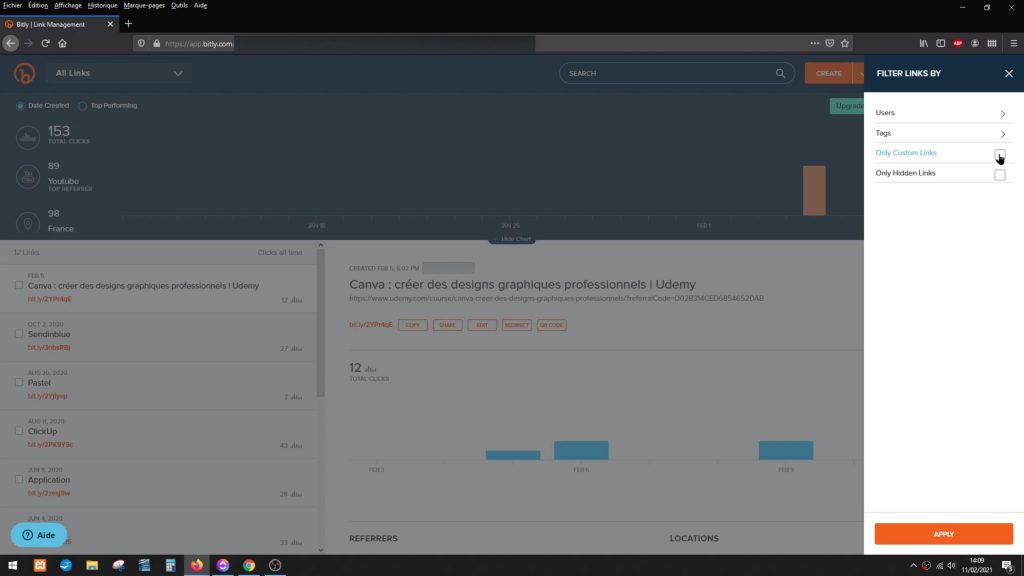
Il suffit, dans ce cas, de cocher la case « Only Custom Links ».
Filtre par liens cachés
Si vous désirez filtrer par la sélection exclusive des liens cachés, cochez la case « Only Hidden Links ». Validez enfin votre choix en cliquant sur le bouton « APPLY ». Bitly vous donne alors, à gauche de l’écran, la liste de tous les liens cachés.
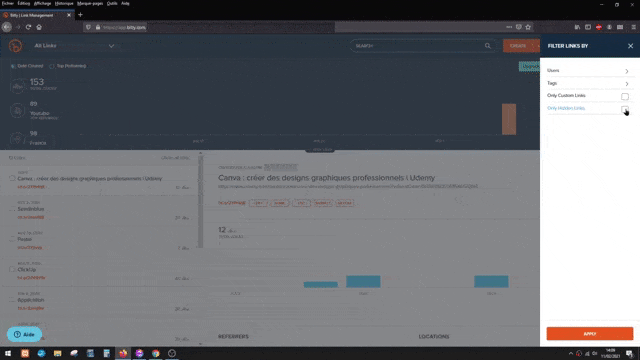
Il faut savoir aussi que, sur Bitly, vous n’avez pas la fonction de suppression d’un lien. Vous êtes seulement autorisé à le cacher.
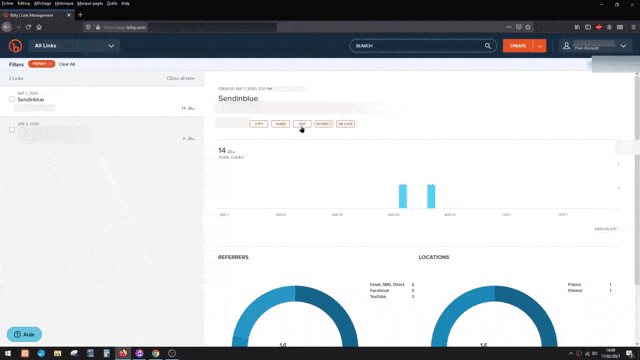
Bien entendu, le rendre de nouveau visible est tout à fait réalisable en cliquant sur le bouton « EDIT » puis sur « Unhide Link ».
Création d’un lien Bitly
Je vais maintenant vous montrer comment créer un lien. Vous allez voir, c’est d’une simplicité.
Commencez par copier le lien de la page internet que vous souhaitez raccourcir. Cliquez sur le bouton « CREATE » en haut et à droite de la page d’accueil.
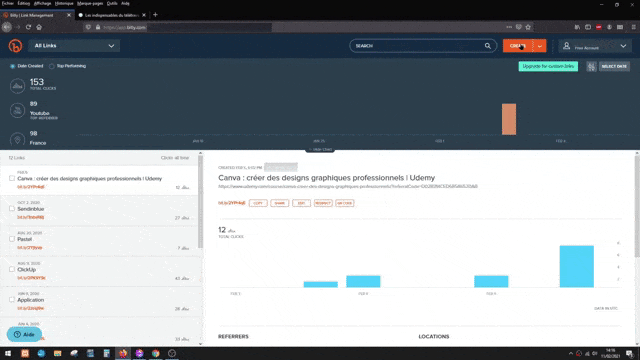
Une fenêtre s’affiche sur le côté droit de l’écran. Dans le champ avec l’indication « PASTE LONG URL », collez le lien copié précédemment. Le lien Bitly est créé automatiquement sans avoir à cliquer sur le bouton « CREATE » en bas de la fenêtre.
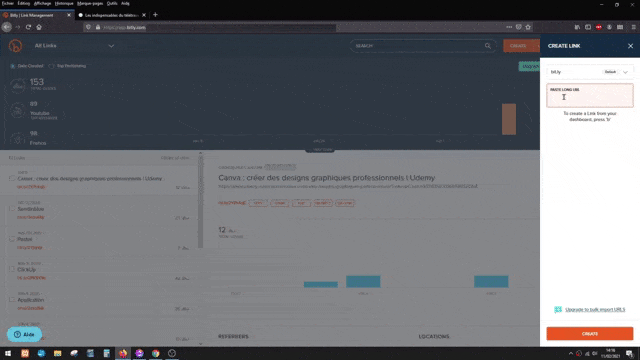
Après, vous pouvez nommer ce lien dans le champ « TITLE ». Le fait de nommer un lien, ça vous permet de savoir à quoi ça correspond et de cette manière mieux vous organiser.
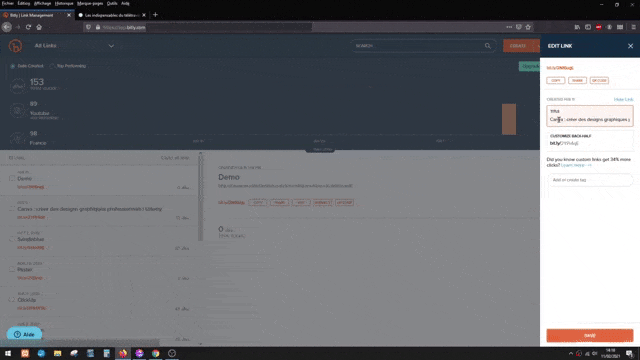
Reste à ajouter un tag : « Demonstration » dans cette vidéo.
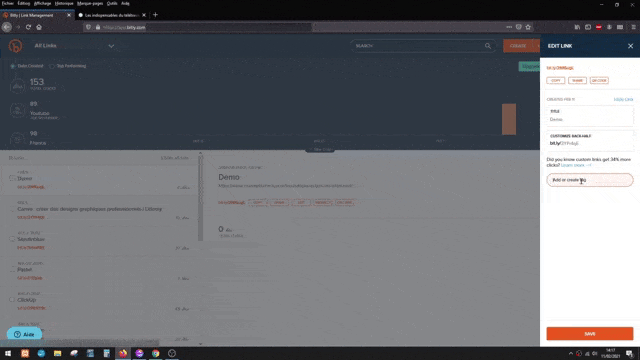
Le tag « Demonstration » n’existe pas, il faut donc le créer en cliquant sur « Create Demonstration ».
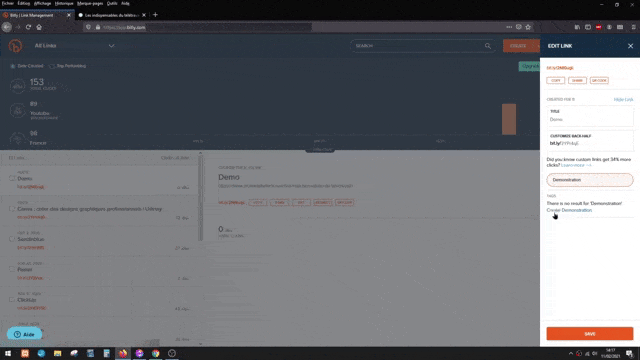
Une fois que vous avez tout édité (nommé le lien et ajouté un tag si vous le souhaitez), vous cliquez sur « SAVE » pour sauvegarder.
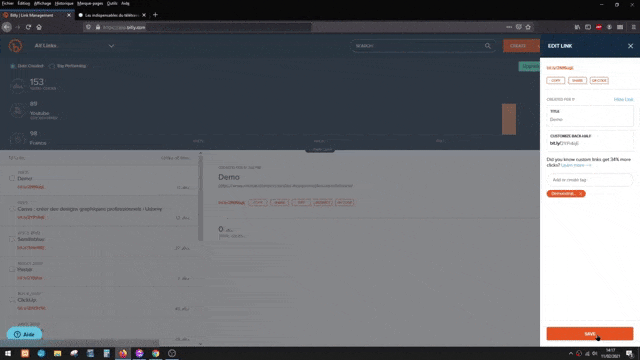
Et voilà, le lien Bitly est créé avec le tag. Et, bien entendu, il est customisable. Vous n’avez qu’à cliquer sur « EDIT », comme nous l’avons vu plus haut dans cet article.
Vous voyez Bitly est vraiment simple et rapide à utiliser. Et cet outil est vraiment une mine d’informations qui peut largement vous aider dans votre marketing.
J’espère en tout cas que l’article vous a plu et qu’il vous a permis de voir ce qu’un outil comme Bitly est capable de vous apporter.
N’hésitez pas à donner votre avis sur les réseaux.
Retrouvez également tous les articles sur l’application mobile Mon Atelier Tech :